Bagaimana Memperbaiki Kesalahan "503 Layanan Tidak Tersedia" di WordPress?
Diterbitkan: 2021-05-17Pernahkah Anda menemukan layar putih dengan pesan kesalahan “503 Service Unavailable” di situs WordPress Anda? Kesalahan ini dapat membuat frustasi bagi pengguna baru karena dapat membuat situs Anda offline sepenuhnya tanpa memberi Anda alasan yang jelas.
Mungkin ada berbagai alasan di balik Kesalahan 503 Layanan Tidak Tersedia. Di sini, kita akan membahas bagaimana penyebabnya dan bagaimana Anda dapat memperbaikinya di situs WordPress.
Apa yang menyebabkan 503 Service Unavailable Error di WordPress?
Kesalahan "503 Layanan Tidak Tersedia" sering kali dapat disebabkan oleh plugin dan tema yang sudah usang dan tidak berfungsi. Masalah terjadi ketika server situs web Anda kesulitan mendapatkan respons dari skrip PHP. Ini biasanya terjadi karena skrip yang ketinggalan jaman atau kode yang buruk di tema dan plugin WordPress.
Penyebab lain untuk Kesalahan 503 Layanan Tidak Tersedia dapat disebabkan oleh penggunaan sumber daya server yang berat. Hampir semua perusahaan hosting menyediakan sumber daya dalam jumlah tetap untuk setiap akun hosting. Untuk situs web yang berjalan di shared hosting, batasan ini tidak dapat menangani penggunaan server yang berat dan dapat menyebabkan 503 Service Unavailable Error.
Memperbaiki Kesalahan 503 Layanan Tidak Tersedia di WordPress
Karena Kesalahan 503 Layanan Tidak Tersedia memiliki penyebab yang berbeda dan sering kali tidak dapat memastikan apa penyebabnya, Anda harus melakukan pemecahan masalah secara metodis. Berikut adalah beberapa solusi yang berpotensi memperbaiki kesalahan.
Nonaktifkan Semua Plugin WordPress
Salah satu penyebab umum 503 Service Unavailable Error di WordPress adalah masalah kompatibilitas plugin. Untuk menentukan apakah itu terjadi dari plugin atau tidak, Anda perlu menonaktifkan semua plugin situs Anda.
Langkah 1: Masuk ke Server Anda:
Karena Kesalahan 503 Layanan Tidak Tersedia mencegah Anda mengakses dasbor admin WordPress, Anda harus menggunakan Manajer File di cPanel atau klien FTP seperti FileZilla untuk langkah ini.
Untuk demonstrasi, kami akan menggunakan cPanel File Manager karena dapat diakses oleh semua orang.
- Buka server cPanel Anda, gunakan ketik/cpanel di akhir nama domain Anda.
- Sekarang, masukkan nama pengguna dan kata sandi Anda untuk masuk.
- Temukan Aplikasi Manajer File
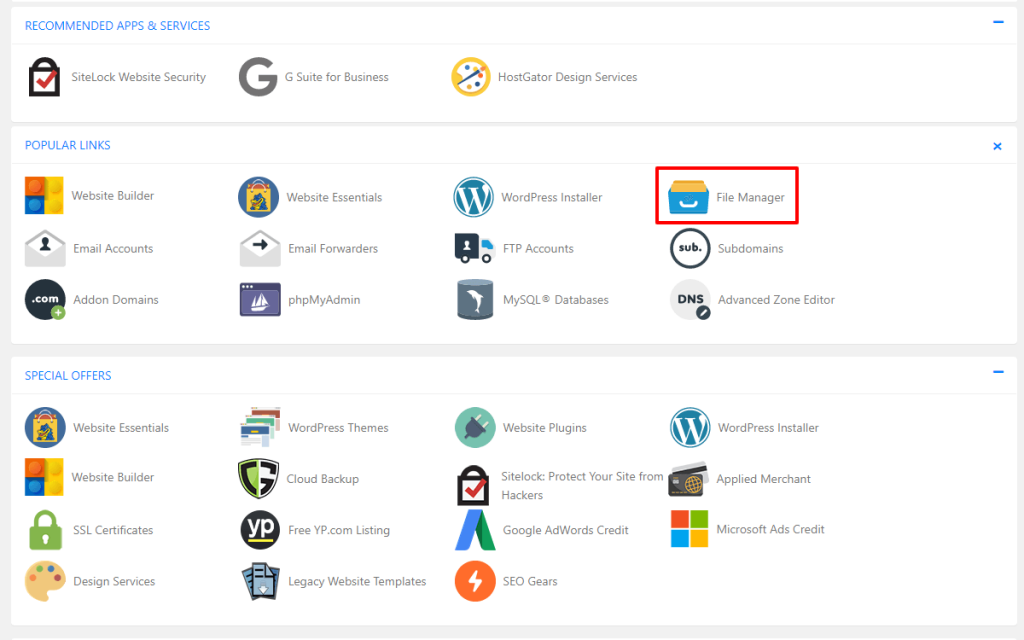
- Buka folder Public.HTML.
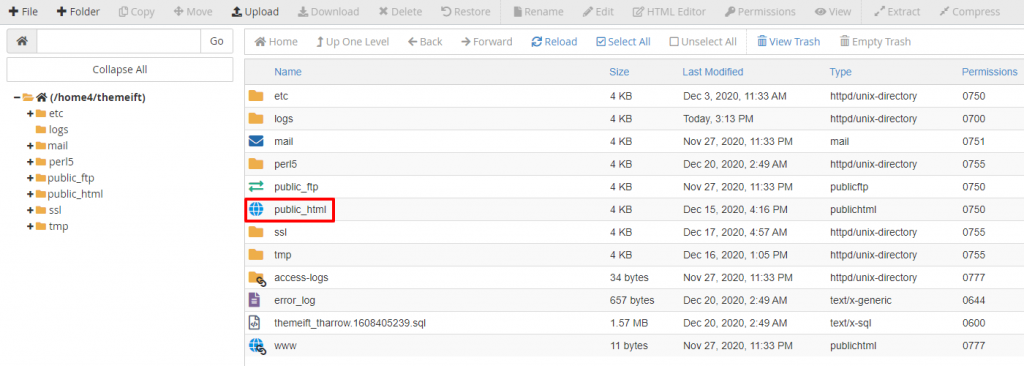
Langkah 2: Ganti Nama Folder Plugin
Untuk menonaktifkan plugin, yang perlu Anda lakukan hanyalah mengganti nama folder plugin Anda. Untuk melakukannya, ikuti langkah-langkah berikut:
- Buka folder wp-content dari aplikasi cPanel File Manager Anda.
- Temukan folder plugin dan ganti namanya.
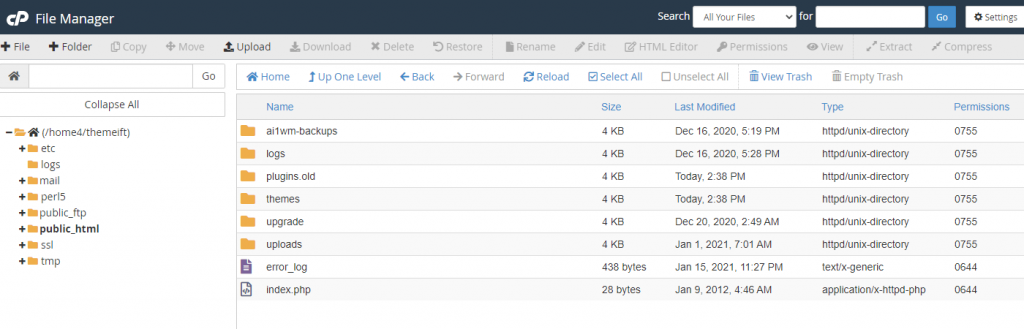
- Buat folder baru dan beri nama plugin.
- Sekarang, coba muat situs web Anda dan lihat apakah masalahnya sudah diperbaiki atau belum.
Langkah 3: Temukan Plugin WordPress yang Rusak
Jika situs web Anda berjalan kembali normal, maka kesalahan tersebut disebabkan karena plugin yang salah. Untuk mengetahui plugin yang salah:
- Kembali ke folder wp-content.
- Hapus folder plugin kosong yang telah Anda buat
- Sekarang ganti nama folder plugin lama menjadi nama aslinya. (Ini akan memulihkan semua plugin yang telah Anda instal di situs WordPress Anda, tetapi plugin tersebut akan tetap dinonaktifkan.)
- Sekarang login ke dashboard WordPress Anda dan aktifkan kembali plugin Anda satu per satu sampai Anda menemukan plugin yang menyebabkan kesalahan.
Beralih ke Tema WordPress Default
Jika menonaktifkan plugin Anda tidak menyelesaikan masalah Anda, maka langkah selanjutnya yang dapat Anda lakukan adalah beralih ke tema WordPress default. Ini akan menonaktifkan tema Anda saat ini dan dapat mengatasi masalah tersebut.

Untuk melakukan metode ini, ikuti langkah-langkah di bawah ini:
Langkah 1: Masuk ke Server Anda:
Ikuti instruksi yang sama yang telah kami berikan pada metode sebelumnya untuk login ke server Anda.
Langkah 2: Hapus Tema
Setelah Anda masuk ke server, cari folder tema Anda.
- Buka folder wp-content dan buka folder tema.
- Unduh tema yang sedang aktif di komputer Anda untuk membuat salinan cadangan.
- Sekarang, lanjutkan dan hapus folder yang terkait dengan tema Anda saat ini. (Ini akan memaksa WordPress untuk secara otomatis mengembalikan situs web Anda ke tema WordPress asli seperti TwentyTwenty).
- Setelah selesai, periksa untuk melihat apakah situs web Anda berfungsi normal atau tidak.
Jika situs web Anda berfungsi, hubungi pengembang tema dan minta mereka untuk memperbaiki masalah tersebut.
Nonaktifkan Sementara Jaringan Pengiriman Konten (CDN) Anda
Terkadang, Kesalahan 503 Layanan Tidak Tersedia mungkin tidak disebabkan karena masalah di situs web Anda. Sebaliknya, mungkin karena Jaringan Pengiriman Konten (CDN) Anda.
Jika menurut Anda 503 Service Unavailable Error disebabkan karena CDN Anda, coba nonaktifkan sementara.
Setiap CDN harus menyertakan beberapa fitur untuk menjeda layanannya. Prosesnya mungkin bergantung pada CDN mana yang Anda gunakan di situs web Anda. Jika Anda tidak dapat menemukan opsi untuk menjeda layanan CDN Anda, periksa basis pengetahuannya (dokumentasi) yang biasanya berisi petunjuk terperinci.
Jika Anda tidak menggunakan CDN atau menjeda layanannya tidak membantu menyelesaikan masalah, masih ada cara lain untuk menyelesaikan masalah. Ingatlah untuk mengaktifkan kembali CDN Anda sebelum melanjutkan jika Anda menjeda layanannya.
Batasi Detak Jantung WordPress
WordPress Heartbeat adalah API bawaan yang memungkinkan situs web Anda memiliki fitur pos simpan otomatis. Ia bekerja di latar belakang dengan frekuensi tinggi sehingga tidak melewatkan apa pun yang ada di situs web Anda. Fungsionalitas ini menghabiskan sumber daya server Anda dapat menyebabkan kesalahan 503 Layanan Tidak Tersedia jika server Anda tidak dapat menangani beban.
Cara tercepat untuk menentukan apakah Heartbeat API menyebabkan kesalahan adalah dengan menonaktifkannya sementara. Untuk melakukannya, sambungkan situs web Anda melalui FTP sekali lagi dan buka folder tema Anda saat ini. Kemudian, cari file function.php .
Setelah Anda menemukan file, klik kanan dan pilih opsi View/Edit . Ini akan membuka file di editor teks. Setelah terbuka, tambahkan potongan kode berikut tepat setelah tag <?PHP :
add_action('init', 'stop_heartbeat', 1);
fungsi stop_detak jantung(){
wp_deregister_script('detak jantung');
}Ini akan menonaktifkan API Detak Jantung. Sekarang, periksa situs web Anda untuk melihat apakah 503 Service Unavailable Error hilang atau tidak.
Jika masalahnya hilang, API-lah masalahnya. Tetapi menonaktifkannya sama sekali akan menghapus banyak fungsi berguna dari situs web Anda. Jadi, sebagai gantinya kami menyarankan Anda untuk memperlambat detak jantung untuk memastikannya tidak menimbulkan masalah.
Cara termudah untuk memperlambat detak jantung adalah dengan menggunakan plugin Heartbeat Control. Ini akan memberi Anda kontrol penuh atas frekuensi detak jantung situs web Anda.
Tetapi jika masalahnya belum hilang, API detak jantung bukanlah masalahnya. Jadi, hapus kode dari function.php Anda untuk melanjutkan.
Tingkatkan Sumber Daya Server Anda
Jika Anda masih mendapatkan 503 Service Unavailable Error di situs WordPress, kemungkinan besar itu karena kurangnya sumber daya server. Periksa halaman Google Analytics Anda dan jika Anda mendapatkan lebih banyak lalu lintas dari biasanya, Anda pasti kekurangan sumber daya. Namun, jika Anda tidak memiliki lalu lintas tambahan, masalah Anda mungkin disebabkan oleh memori server yang tidak memadai.
Dalam kasus seperti itu, Anda perlu menghubungi penyedia layanan hosting.
Batasi Kecepatan Perayapan Googlebot
Google dan mesin pencari lainnya merayapi situs web Anda untuk mengindeks konten web Anda. Mereka mengunjungi situs web Anda secara teratur untuk mengumpulkan konten dan menentukan metrik peringkat.
Proses perayapan ini dapat menghabiskan permintaan server Anda dan dapat memperlambat situs Anda hingga menyebabkan Kesalahan 503 Layanan Tidak Tersedia.
Jika Anda memiliki kasus seperti itu, Anda dapat membatasi kecepatan perayapan maksimum situs Anda dari Google Search Console. Untuk melakukannya, buka halaman pengaturan atau minta Google untuk membatasi kecepatan perayapan situs Anda.
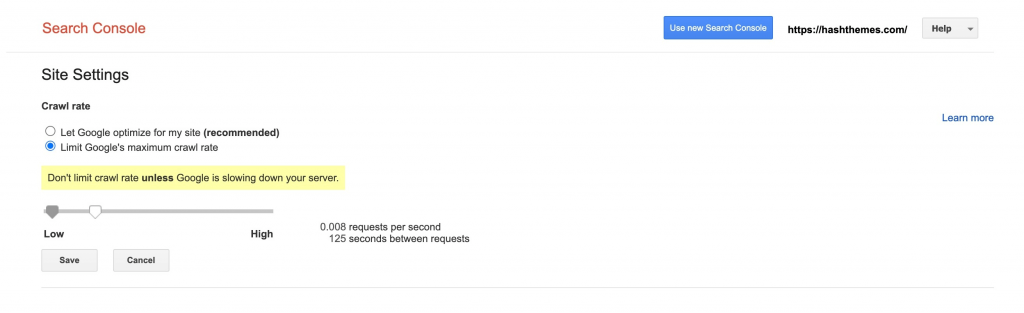
Sekarang, batasi kecepatan perayapan maksimum Google. Klik tombol Simpan untuk melanjutkan.
